הערה: מאמר זה סיים את עבודתו, ונוציא אותו משימוש בקרוב. כדי למנוע בעיות של "הדף לא נמצא", אנו מסירים את כל הקישורים שאנו מודעים להם. אם יצרת קישורים לדף זה, הסר אותם. ביחד נוכל לשמור על קישוריות תקינה באינטרנט.
ב- PowerPoint, באפשרותך לצבוע מחדש וידאו בשקופית על-ידי החלת אפקט צבע מסוגנן מוכלל, כגון גוון חום או גווני אפור.

-
בשקופית, בחר את סרטון הווידאו שברצונך לצבוע מחדש.
-
בכרטיסיה עיצוב , בקבוצה התאמה , לחץ על צבע כדי לראות את האפשרויות תחת צבעמחדש.
עצה: אם אינך רואה את הכרטיסיה עיצוב, ודא שהאפשרות וידאו נבחרה.
-
בצע אחת או יותר מהפעולות הבאות:
-
בחר מתוך אפקטי הצבעים המעוצבים מראש שנבנו מראש.
-
כדי להציג צבעים נוספים, כולל וריאציות של צבעי ערכת נושא, צבעים רגילים או צבעים מותאמים אישית, לחץ על וריאציות נוספות. אפקט הצביעה מחדש יוחל באמצעות וריאציית הצבע.
עצה: הזז את מצביע העכבר מעל אפקט צביעה מחדש כדי לקבל תצוגה מקדימה של המראה של סרטון הווידאו עם אפקט צביעה מחדש שהוחל עליו.
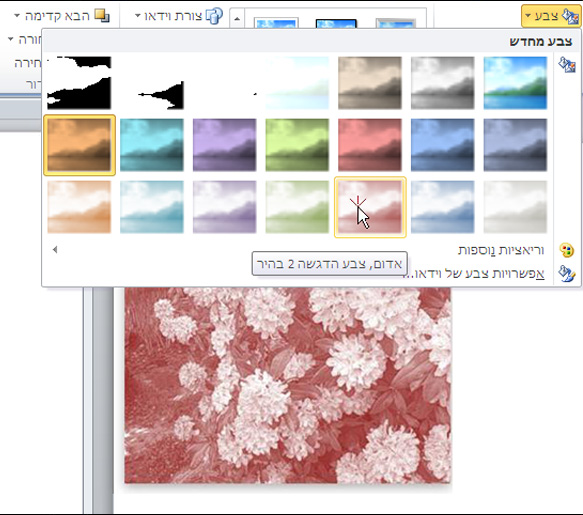
-










